ブログ内検索
カテゴリー
App-news.jpへようこそ
このサイトでは、PC用ソフトウェアやスマホアプリのニュースや比較・使い方の情報などをご紹介しています。
新着
★04月25日
WinDVD12 ソースネクストでの取り扱いが終了
★02月15日
Microsoft Internet Explorer 完全廃止
MSI、Corel VideoStudioプレゼントキャンペーン(12月31日まで)
MSI製のノートPCを購入すると、有名動画編集ソフトCorel VideoStudio2020をダウンロードできるキャンペーンが開催されています。
期間:2021年3月4日~2021年12月31日まで
バージョン:「Corel VideoStudio2020」のStandard版
対象:ゲーミングシリーズ(GS、GE、GP、GL、GF、Alpha/Bravoシリーズ)
ビジネス&ライトクリエイターシリーズ(Summit、Prestige、Modernシリーズ)
クリエイターとワークステーションシリーズ(Creator、WS、WFシリーズ)
※正規販売店以外で購入した場合や、中古・再調整品、アウトレット品は対象外
VideoStudioのStandard版、Pro版、Ultimate版の違いはこちら
このように「基本的なカット編集は十分可能で単体で1万円くらいするソフト」が無料で手に入る、とてもお得なキャンペーンになっています。パソコンを購入した方はぜひダウンロードして使ってみてはいかがでしょうか。
ソフト単体はこちら
ソフトの公式ページはこちら
PR
- 0 コメント
- 2021/03/15 06:23
VideoStudioのタイムラインに動画を載せるとメッセージが表示される
VideoStudioのメインタイムラインに動画を載せると、次のメッセージが表示されます。
「VideoStudioがスマートレンダリングを実行できるようにビデオのプロパティに合わせてプロジェクト設定を変更しますか?」
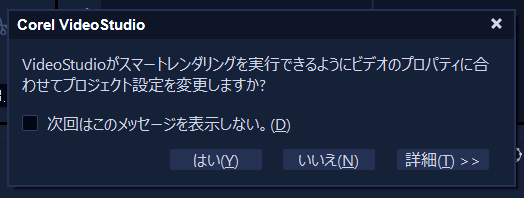
これは、動画ファイルのプロパティに沿ったプロジェクトを作ってくれる機能です。縦横のサイズなどを自動で設定してくれるのでとても便利です。(ただし、VideoStudioが対応できるファイルのサイズに限定されるので、画面キャプチャした動画など、特殊なものは場合によってはスマートレンダリングができなかったりします。)
「VideoStudioがスマートレンダリングを実行できるようにビデオのプロパティに合わせてプロジェクト設定を変更しますか?」
これは、動画ファイルのプロパティに沿ったプロジェクトを作ってくれる機能です。縦横のサイズなどを自動で設定してくれるのでとても便利です。(ただし、VideoStudioが対応できるファイルのサイズに限定されるので、画面キャプチャした動画など、特殊なものは場合によってはスマートレンダリングができなかったりします。)
- 0 コメント
- 2020/12/21 22:55
No Image
カラオケ風テロップの作り方。
カラオケ風のテキストアニメーションって作ってみたいですよね。
ここでは、使いやすいソフトウェア「CorelVideoStudio」を使い、いくつかの方法を提案してみます。(動画は後日)
ちなみにこんな動画もありました。
【方法①】タイトルトラックに文字を入力する→タイトルトラックを増やす→コピーしてタイトルトラック2に貼り付ける。→色を変える→アニメーションでフェードを文字ごとに設定する。→タイミングを合わせる。
【方法②】タイトルトラックに文字を入力する→コピーして同じトラック上の右隣に貼り付ける→右側のテキストを、左側のテキストにちょっと重なるようにドラッグする→トランジションが適用されるので[オーバーレイトランジション]の[サイド]をドラッグ&ドロップして適用しなおす→右側のテキストの色を変える→タイミングをあわせる。(トランジションの長さが文字の変わる長さ、タイミングなので視覚的にわかりやすい)
【方法③】例えば「ABC DE」という歌詞だった場合。
「ABC DE」という文字をオーバーレイトラック1に乗せる。オーバーレイトラックを2つ増やす→文字を2トラックにコピーして貼り付け、重ねる。→オーバーレイトラック2の文字はABCを残してDEを消す。→オーバーレイトラック3の文字はABCを消してDEだけにする。→位置調整→ABCの長さを、歌い切るところまでに調整する。→オーバーレイトランジションのワイプをABCをのテキストの左側に適用。→DEの長さをDEと歌っているところの長さまで調整する。→同じようにトランジションを設定する。
ここでは、使いやすいソフトウェア「CorelVideoStudio」を使い、いくつかの方法を提案してみます。(動画は後日)
ちなみにこんな動画もありました。
【方法①】タイトルトラックに文字を入力する→タイトルトラックを増やす→コピーしてタイトルトラック2に貼り付ける。→色を変える→アニメーションでフェードを文字ごとに設定する。→タイミングを合わせる。
【方法②】タイトルトラックに文字を入力する→コピーして同じトラック上の右隣に貼り付ける→右側のテキストを、左側のテキストにちょっと重なるようにドラッグする→トランジションが適用されるので[オーバーレイトランジション]の[サイド]をドラッグ&ドロップして適用しなおす→右側のテキストの色を変える→タイミングをあわせる。(トランジションの長さが文字の変わる長さ、タイミングなので視覚的にわかりやすい)
【方法③】例えば「ABC DE」という歌詞だった場合。
「ABC DE」という文字をオーバーレイトラック1に乗せる。オーバーレイトラックを2つ増やす→文字を2トラックにコピーして貼り付け、重ねる。→オーバーレイトラック2の文字はABCを残してDEを消す。→オーバーレイトラック3の文字はABCを消してDEだけにする。→位置調整→ABCの長さを、歌い切るところまでに調整する。→オーバーレイトランジションのワイプをABCをのテキストの左側に適用。→DEの長さをDEと歌っているところの長さまで調整する。→同じようにトランジションを設定する。
- 0 コメント
- 2020/11/26 03:22
動画のスマートレンダリングがとても楽にできる「MPEGオプティマイザ」
【スマートレンダリングとは】
一部の動画編集ソフトに搭載されている機能。
・動画を一定時間切り出したい
・失敗した箇所をただカットして消したい
・同じカメラで撮影した動画をくっつけたい
というときに使える機能で、変更箇所のみを変換することで映像の劣化を最小限に抑え、余計な変換を行わないため出力時間の短縮にもなります。ただし、一応エンコーダーを通しているので、元データは元データで保存しておいても良いと思います。
【条件】
・別形式に保存できない。MP4ならMP4になる。
・文字やオーバーレイ、トランジションをつけると、その部分だけ変換される。
一部の動画編集ソフトに搭載されている機能。
・動画を一定時間切り出したい
・失敗した箇所をただカットして消したい
・同じカメラで撮影した動画をくっつけたい
というときに使える機能で、変更箇所のみを変換することで映像の劣化を最小限に抑え、余計な変換を行わないため出力時間の短縮にもなります。ただし、一応エンコーダーを通しているので、元データは元データで保存しておいても良いと思います。
【条件】
・別形式に保存できない。MP4ならMP4になる。
・文字やオーバーレイ、トランジションをつけると、その部分だけ変換される。
・ソフトウェアによって対応しているファイル形式にばらつきがある。
有名なソフトウェアでは
・TMGEnc Smart Render
・Corel VideoStudio
・CyberLink PowerDirector
・Premiere Pro
などが対応しています。
ここでは、一般ユーザー向けの動画編集ソフト「Corel VideoStudio」に搭載されている「MPEGオプティマイザ」をつかってご紹介します。
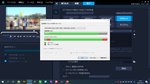
(クリックすると大きくなります)
カッティングをしたあとに[完了]ワークスペースをクリックします。
中心に縦に表示される出力タイプから一番上の[コンピューター]を選択します。すると、画面右側に[MPEGオプティマイザ]のアイコンが表示されるのでクリックします。
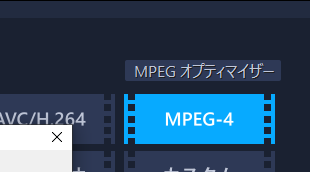
◆この緑色のものは「変換しない部分」です。赤くなっている箇所が「変換する部分」です。先述したように、テキストが載っていたり、トランジションがあったり、別形式の動画があると、割合の少ない方の動画が割合の多い方の形式に変換された上でスマートレンダリングされます。とてもわかり易いですね。
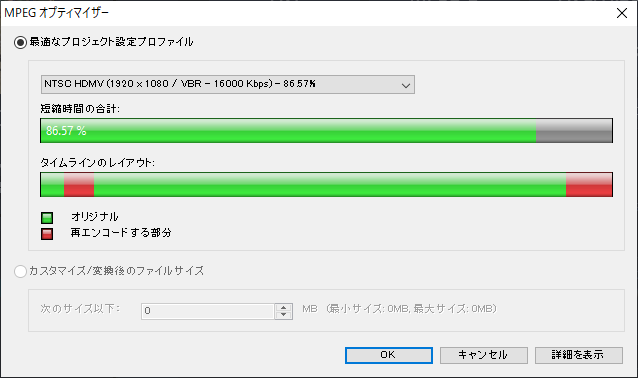
有名なソフトウェアでは
・TMGEnc Smart Render
・Corel VideoStudio
・CyberLink PowerDirector
・Premiere Pro
などが対応しています。
ここでは、一般ユーザー向けの動画編集ソフト「Corel VideoStudio」に搭載されている「MPEGオプティマイザ」をつかってご紹介します。
MPEGオプティマイザ
こちらがMPEGオプティマイザになります。(クリックすると大きくなります)
カッティングをしたあとに[完了]ワークスペースをクリックします。
中心に縦に表示される出力タイプから一番上の[コンピューター]を選択します。すると、画面右側に[MPEGオプティマイザ]のアイコンが表示されるのでクリックします。
◆この緑色のものは「変換しない部分」です。赤くなっている箇所が「変換する部分」です。先述したように、テキストが載っていたり、トランジションがあったり、別形式の動画があると、割合の少ない方の動画が割合の多い方の形式に変換された上でスマートレンダリングされます。とてもわかり易いですね。
- 0 コメント
- 2020/10/11 12:57
















